很多朋友还不会使用ppt制作出创意饼图,下面就一起来学习使用ppt制作出创意饼图的详细操作步骤吧,相信对各位小伙伴们一定会有所帮助的哦。

一、准备一张圆形物体的图片。并对图片进行处理:如裁掉不需要的部分

二、插入饼图。在开始菜单插入图表,选择饼图
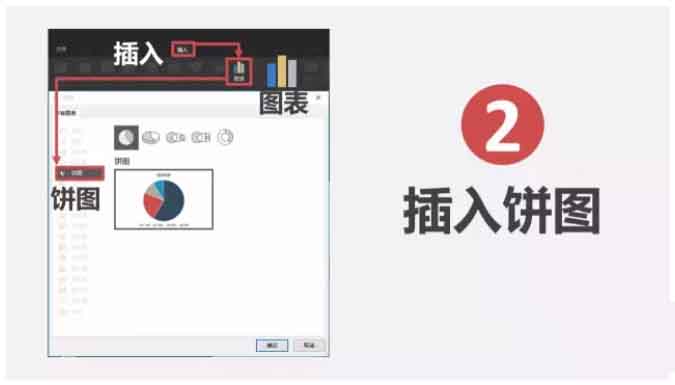
三、编辑图表数据。

双击数据标签可以选择显示百分比

四、设置扇形区域的颜色和边框
TIP1:从图片中取色
TIP2:设置透明度
五、根据需要设置图片元素


PS:还可以试试生活中别的圆形物体来表现饼图
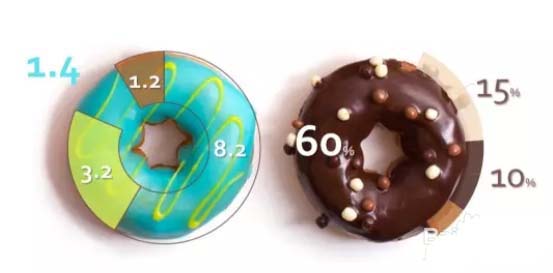

上文就是小编讲解的使用ppt制作出创意饼图的操作步骤,你们都学会了吗?
 天极下载
天极下载






























































